Si vous manquez constamment d'espace de stockage sur votre Mac, l'une des meilleures choses à faire est de nettoyer les fichiers purgeables. Les fichiers purgeables sont des fichiers temporaires, des caches, des journaux et d'autres données qui peuvent être supprimés en toute sécurité pour libérer de l'espace sur votre ordinateur ou appareil.
En nettoyant les fichiers purgeables, vous libérerez de l'espace sur votre Mac, améliorant ainsi ses performances globales. Mais comment nettoyer les fichiers purgeables sur Mac ?
Eh bien, dans cet article, nous vous présenterons certaines des meilleures façons de nettoyer les fichiers purgeables sur votre ordinateur ou appareil. Alors continuez à lire pour en savoir plus.
Partie 1 : Qu'est-ce que l'espace purgeable sur Mac ?
Un espace purgeable est un espace sur votre Mac OS qui peut être vidé pour libérer de l'espace disque en cas de besoin en supprimant les fichiers de cache, les données temporaires et d'autres éléments. Cependant, ces fichiers désignés purgeables sont généralement supprimés automatiquement lorsque le stockage de votre Mac est faible afin d'optimiser l'utilisation et les performances du disque.
Partie 2 : Le moyen le plus sûr de supprimer l'espace purgeable
La technique la plus sûre recommandée par les experts pour supprimer l'espace purgeable sur Mac consiste à utiliser une application avancée de maintenance du stockage Mac comme Nettoyant Macube . Il s'agit d'un outil d'avant-garde créé pour faciliter la gestion du stockage sur Mac, vous permettant de supprimer l'espace purgeable, d'effacer les fichiers indésirables, de supprimer les contenus en double et de faire bien plus encore.
Avec Macube Cleaner, vous pouvez facilement optimiser le stockage de votre Mac à l'aide de diverses fonctionnalités efficaces, notamment une boîte à outils d'optimisation. Cela vous fait gagner du temps, vous permettant de détecter plus rapidement l'espace purgeable. Heureusement, il dispose d’une interface utilisateur parfaitement intégrée. Vous n’avez donc pas nécessairement besoin d’être un expert en technologie pour utiliser l’application.
Téléchargement gratuit Téléchargement gratuit
Vous trouverez ci-dessous quelques-unes des principales fonctionnalités de Macube Cleaner :
Principales caractéristiques:
- Libérez rapidement l’espace purgeable sur Mac sans nécessiter de connaissances avancées.
- Prend en charge de nombreuses fonctionnalités efficaces telles que le programme de désinstallation d'applications, la recherche de fichiers en double, le gestionnaire d'extensions et bien d'autres encore qui vous permettent d'optimiser le stockage Mac et de gérer les plug-ins et modules complémentaires.
- La fonction de nettoyage intelligent efficace vous permet d'effectuer un nettoyage en profondeur sur le stockage de votre Mac.
- Le protecteur de confidentialité intégré améliore la confidentialité et vous aide à protéger les fichiers importants, en garantissant qu'ils ne sont pas disponibles en ligne et hors ligne.
Voici comment utiliser Macube Cleaner pour supprimer l'espace purgeable sur Mac
Étape 1 : Ouvrez Macube Cleaner et sélectionnez Smart Scan dans la barre de gauche. Ensuite, cliquez sur le bouton Numériser pour lancer le processus de numérisation.
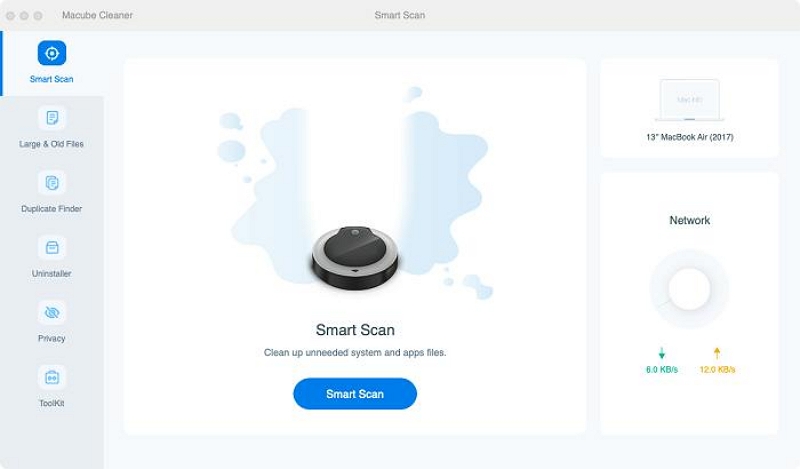
Étape 2 : Sélectionnez les fichiers purgeables que vous souhaitez supprimer et cliquez sur le bouton Nettoyer pour terminer.
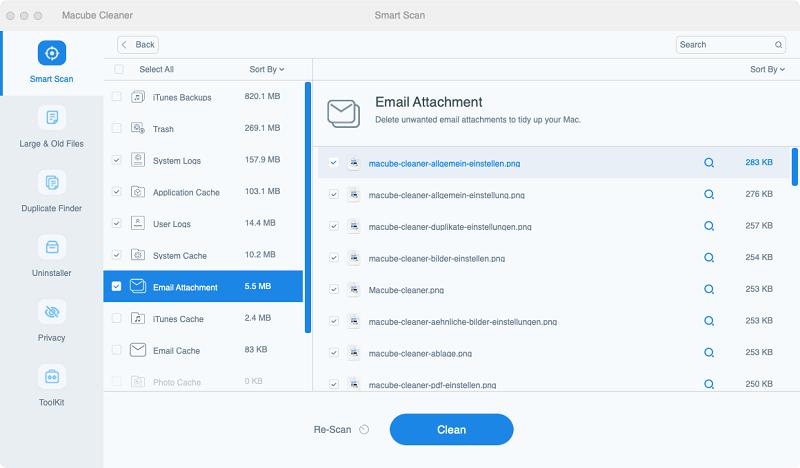
Partie 3 : 2 manières explicites de supprimer des fichiers purgeables sur Mac pour les débutants
La technique ci-dessus est fortement recommandée aux amateurs comme aux experts. Mais si vous ne souhaitez pas installer de logiciel tiers pour cette tâche, pas de panique. Il existe plusieurs façons de supprimer des fichiers purgeables sur Mac sans logiciel tiers. Vous pouvez effectuer le travail soit avec des commandes de terminal, soit sans commandes de terminal.
Poursuivez votre lecture pour découvrir comment fonctionnent les techniques ;
Voie 1 : Comment purger l'espace purgeable sur Mac avec les commandes du terminal
L'un des moyens les plus efficaces de purger l'espace purgeable sur Mac sans application tierce consiste à utiliser les commandes du terminal. Gardez cependant à l’esprit que cette méthode implique l’utilisation de lignes de commande. Ainsi, si vous n'êtes pas à l'aise avec l'utilisation de la ligne de commande, vous pouvez passer à la technique suivante.
Voici les étapes pour utiliser cette méthode ;
Étape 1 : Lancez l'application Terminal sur votre Mac et sélectionnez Applications > Utilitaires > Tableau de bord.
Étape 2 : Entrez la commande suivante : mkdir ~/large files et cliquez sur Retour. En faisant cela, un dossier nommé « Fichiers volumineux » sera créé dans le répertoire personnel.
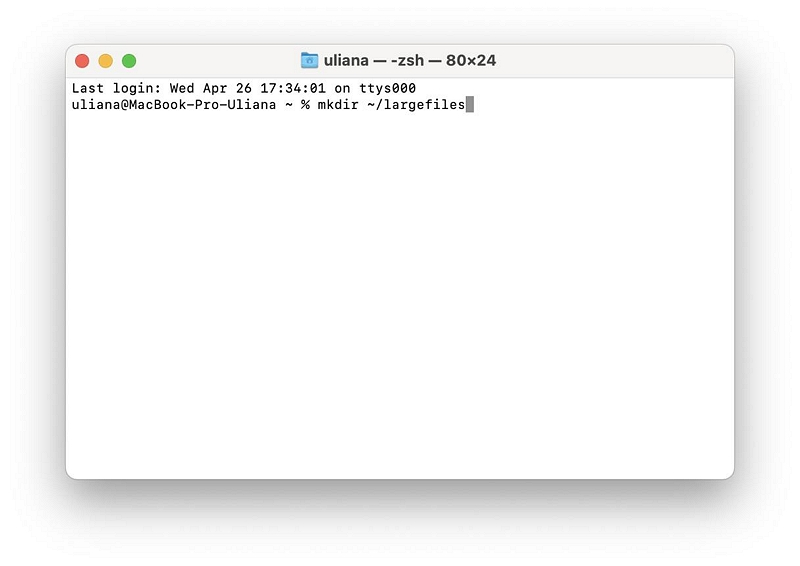
Étape 3 : Entrez ensuite la commande suivante et appuyez sur Retour ; dd if=/dev/random of=~/largefiles/largefile bs=15m. Ensuite, un fichier nommé « Fichiers volumineux » sera créé dans le dossier de fichiers volumineux créé précédemment.
Étape 4 : Après cela, appuyez sur CTRL + C pour terminer l'étape précédente. Ensuite, entrez la commande suivante et cliquez sur Retour : cp ~/largefiles/largefile ~/largefiles/largefile2.
Étape 5 : Continuez à exécuter la commande ci-dessus, en changeant « Largefile2 » par un nom différent à chaque fois.
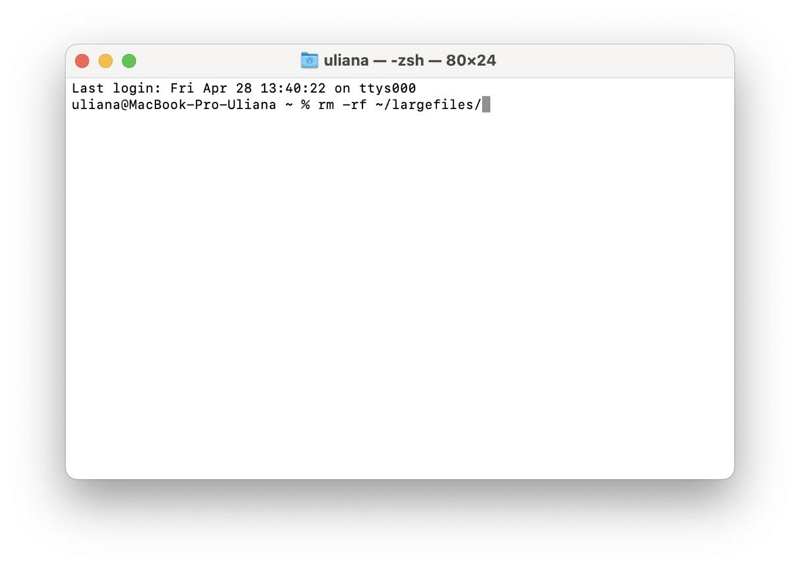
Étape 6 : Entrez la commande suivante et appuyez sur Entrée : rm -rf ~/largefiles/.
Étape 7 : Enfin, videz la Corbeille de votre Mac pour terminer l'opération.
Voie 2 : Comment libérer de l'espace purgeable sur Mac sans commandes de terminal
Heureusement, il existe différentes manières de libérer de l'espace purgeable sur Mac sans commandes de terminal. Nous en avons discuté ci-dessous ;
Option 1 : désactiver les instantanés locaux dans Time Machine
La première technique pour libérer de l'espace purgeable sur Mac sans terminal sur notre liste consiste à désactiver les instantanés locaux (sauvegarde) de Time Machine. Oui, cela vous aidera à purger l'espace purgeable sans problème.
Étape 1 : Accédez au menu Apple et sélectionnez « Paramètres système » > "Général".
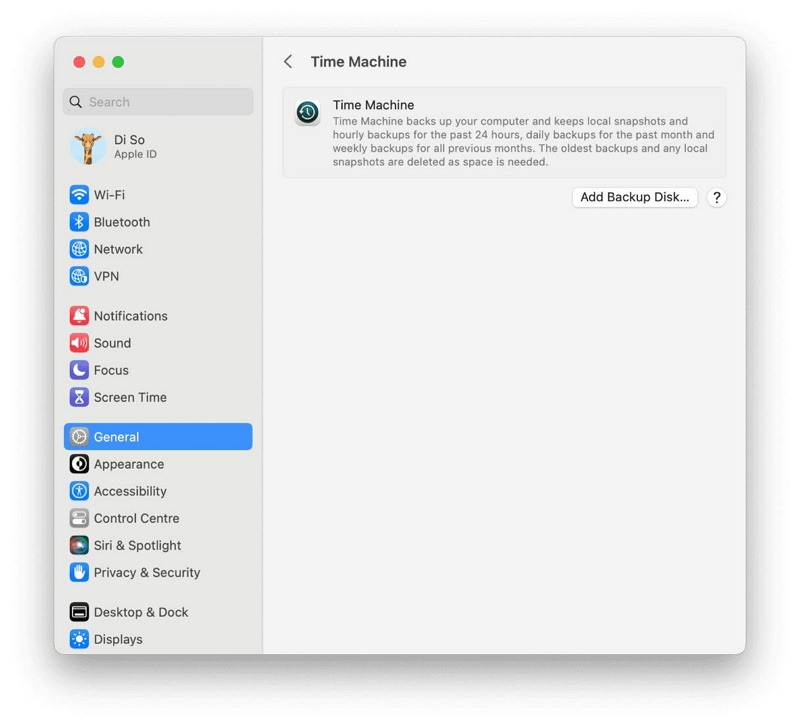
Étape 2 : Cliquez sur « Time Machine ».
Étape 3 : Accédez à « Fréquence de sauvegarde » et sélectionnez « Sauvegarder manuellement ».
Option 2 : Vider la corbeille
Vous pouvez également supprimer l'espace purgeable de Mac en vidant la corbeille. Cela peut être fait en suivant les étapes décrites ci-dessous ;
Étape 1 : Allez dans le dossier Corbeille de votre Mac.
Étape 2 : Cliquez sur l'icône Paramètres dans le coin supérieur droit. Ensuite, sélectionnez Vider la corbeille.
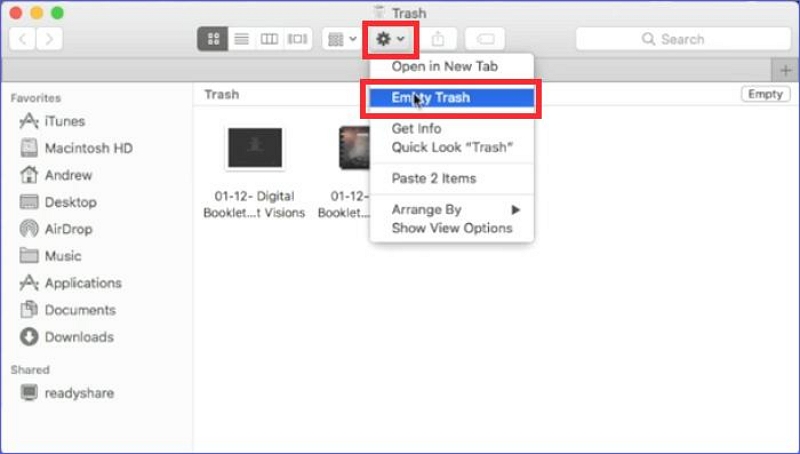
Étape 3 : Dans la pop-up qui apparaît, cliquez sur le bouton Vider la corbeille pour confirmer l'opération.
Option 3 : exécutez Optimize Storage dans Storage Management
Optimiser le stockage est une autre fonctionnalité utile qui peut s'avérer utile pour purger l'espace purgeable sur Mac. L'activer permet de maximiser le stockage de votre Mac en supprimant les fichiers inutiles.
Suivez les étapes ci-dessous pour accéder à Optimize Storage sur votre Mac et allumez-le ;
Étape 1: Open Apple menu.
Étape 2 : Sélectionnez « À propos de ce Mac ».
Étape 3 : Sélectionnez « Stockage » > « Gérer ». Ensuite, activez la bascule appropriée pour terminer.
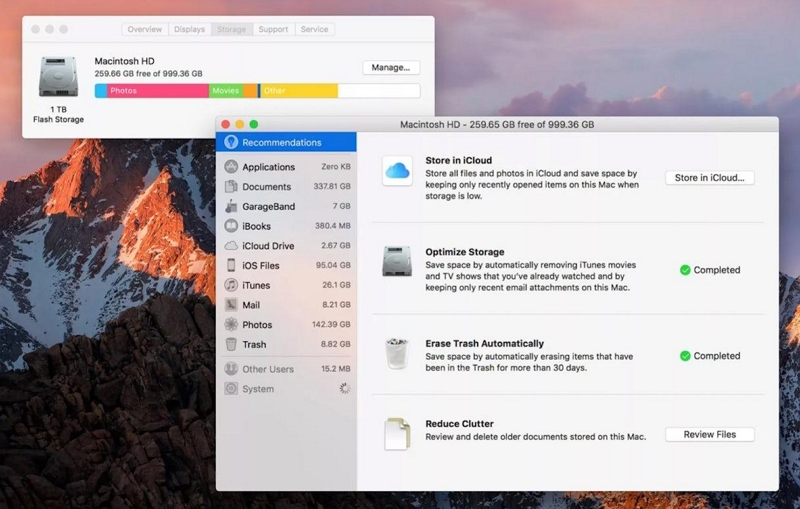
Option 4 : redémarrez votre Mac pour nettoyer les caches et les fichiers temporaires
Une autre façon de libérer de l'espace purgeable consiste à redémarrer votre Mac. Oui, en faisant cela, les caches et les fichiers temporaires de votre Mac seront effacés, supprimant ainsi l'espace purgeable.
Tout ce que vous avez à faire pour redémarrer votre Mac est de cliquer sur le bouton Redémarrer dans le menu Apple. Ensuite, confirmez l'opération dans la fenêtre contextuelle qui apparaît sur votre écran.
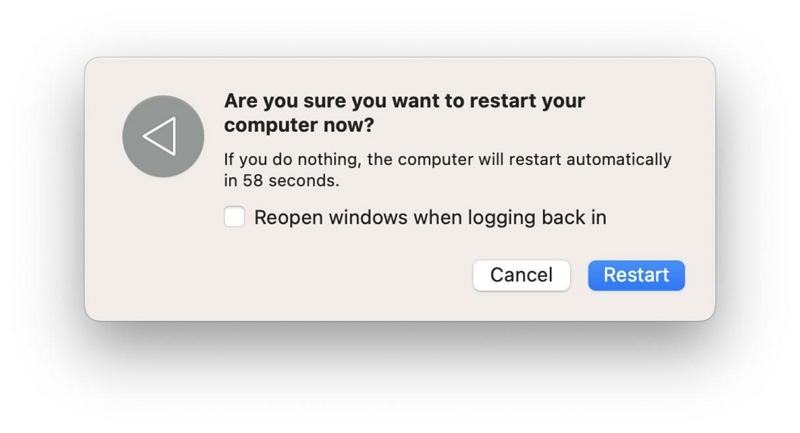
Conclusion
La gestion des fichiers purgeables sur votre Mac est essentielle pour maintenir un stockage et des performances optimaux. En mettant en œuvre les techniques mentionnées ci-dessus, vous pouvez efficacement supprimer les données inutiles et récupérer un espace précieux. Que vous utilisiez Macube Cleaner pour un nettoyage sûr et complet, la commande de terminal ou d'autres méthodes présentées dans l'article, assurez-vous de suivre correctement les étapes pour éviter les erreurs.
